电脑中保存的文件怎么找 电脑中如何查找文件
更新时间:2024-03-03 13:44:52作者:xtliu
在日常使用电脑的过程中,我们经常会遇到需要查找文件的情况,不管是存储在桌面上、文档库中,还是隐藏在各个文件夹里,要找到需要的文件并不是一件简单的事情。掌握一些有效的查找文件的方法是非常重要的。接下来我们将介绍一些实用的技巧,帮助您更快捷地定位电脑中保存的文件。
具体步骤:
1.首先打开桌面上的”计算机“程序窗口。
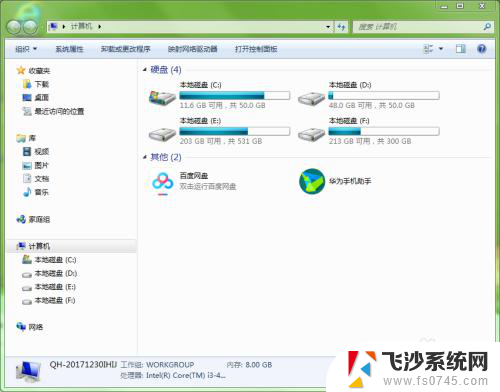
2.在左侧选择你希望查找的磁盘。比如你大概记得文件是保存在E盘,那么就选择E盘。如果你不知道保存在哪里了,就选择”计算机“。这样程序就会在整个磁盘中去查找,但更费时间。
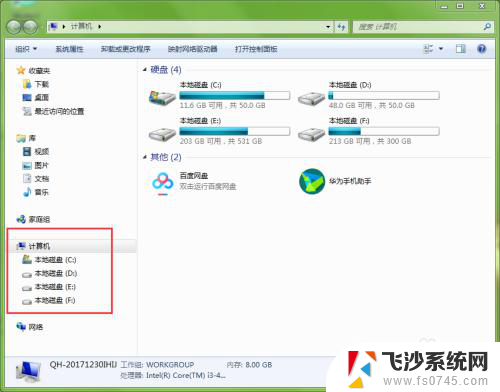
3.如果用户记得要查找文件的文件名,可以在搜索框中输入文件名;如果只记得部分文件名,也可以在搜索框中输入。
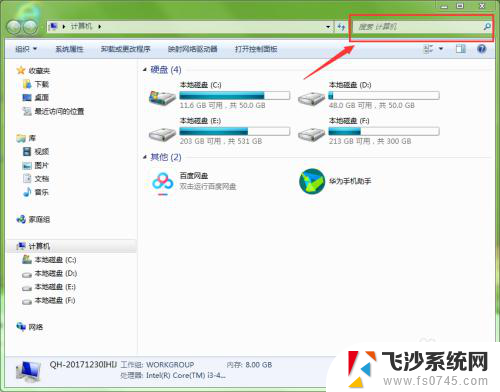
4.当用户在搜索框中输入文件名时,系统会立即搜索包括该文字的文件。并在下方实时展示出来。
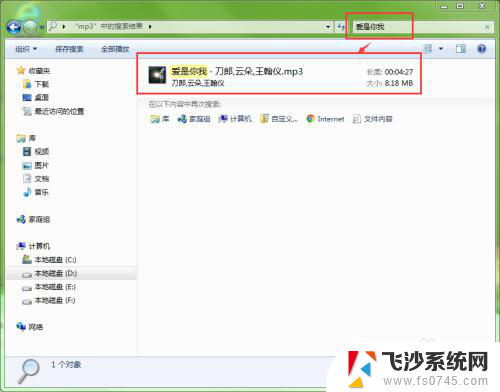
5.当显示出用户想的文件后,可在文件上右击。在弹出的右键菜单中选择”打开文件位置“命令。
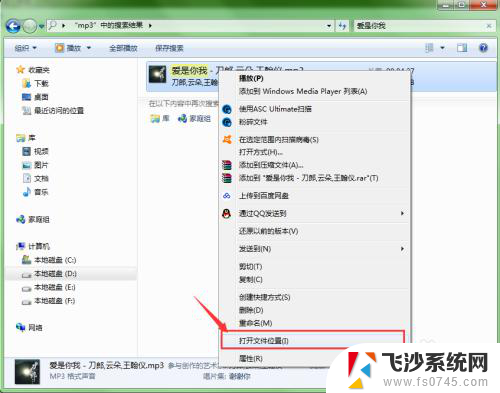
6.此时会打开一个窗口,显示出此文件和此文件所在的文件夹。通过这种方式就可以查找到存放在电脑中的文件。
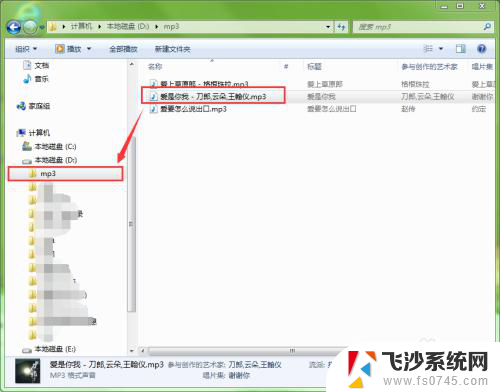
以上就是电脑中保存的文件怎么找的全部内容,如果您遇到了这种情况,可以按照以上方法解决,希望这些方法能够帮助到大家。
电脑中保存的文件怎么找 电脑中如何查找文件相关教程
-
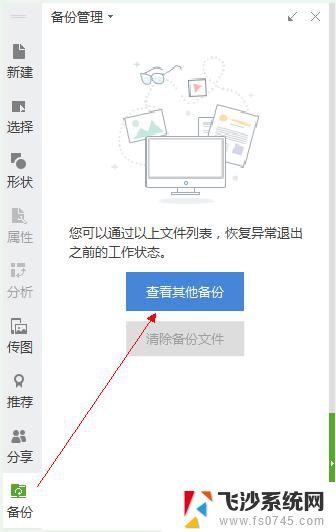 wps如何寻找未保存的文件 wps如何找回未保存的文件
wps如何寻找未保存的文件 wps如何找回未保存的文件2024-03-20
-
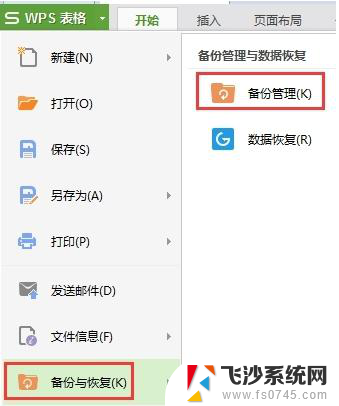 wps做的文件没保存怎么找回 wps文件未保存如何找回
wps做的文件没保存怎么找回 wps文件未保存如何找回2023-12-15
-
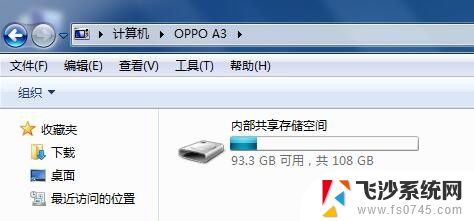 在电脑上怎么找到手机上的文件 手机中文件的存储位置如何在电脑上找到
在电脑上怎么找到手机上的文件 手机中文件的存储位置如何在电脑上找到2024-06-03
-
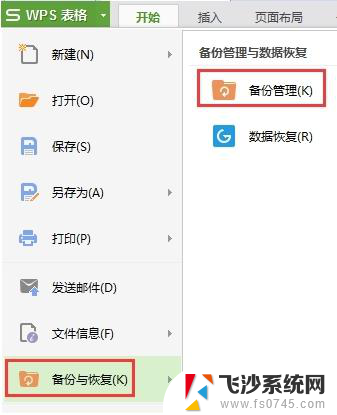 wps我刚刚保存了文件。怎么在电脑里找不到了 wps文件保存后在电脑中消失了
wps我刚刚保存了文件。怎么在电脑里找不到了 wps文件保存后在电脑中消失了2023-12-21
- 电脑表格没保存怎么找回来 Excel文件保存在哪个文件夹
- excel找回未保存的文件 怎样找回 Excel 之前的保存文件
- wps如何找回上次的文件 wps如何找回上次未保存的文件
- wps如何找回未保存的内容 wps如何找回未保存的文件
- wps怎么找到以保存文件 wps怎么找到文件保存路径
- wps保存以后找不到文件 wps保存后文件找不到怎么办
- windows电脑如何复制粘贴 笔记本电脑复制文件的方法
- window 企业版 Windows 10各版本功能区别
- windows pdf 笔记 自由笔记APP的笔记怎样导入PDF
- windows是如何开启电脑高性能? 电脑开启高性能模式的步骤
- windous怎么分屏 电脑屏幕分屏操作步骤
- windows字体全部显示黑体 文字黑色背景怎么设置
电脑教程推荐
- 1 windows字体全部显示黑体 文字黑色背景怎么设置
- 2 苹果装了windows如何进去bois 怎么在开机时进入BIOS系统
- 3 window联不上网 笔记本无法连接无线网络怎么办
- 4 如何关闭检查windows更新 笔记本电脑如何关闭自动更新程序
- 5 windowsx怎么设置开机密码 笔记本电脑开机密码设置方法
- 6 windows七笔记本电脑动不了怎么办 笔记本无法启动黑屏怎么办
- 7 win0默认游览器 电脑默认浏览器设置方法
- 8 win0忘记密码 笔记本电脑登录密码忘记怎么办
- 9 thinkpad在bios里设置电池 笔记本BIOS中自带电池校正功能使用方法
- 10 windowsserver文件服务器搭建 Windows Server 2012搭建网络文件服务器步骤